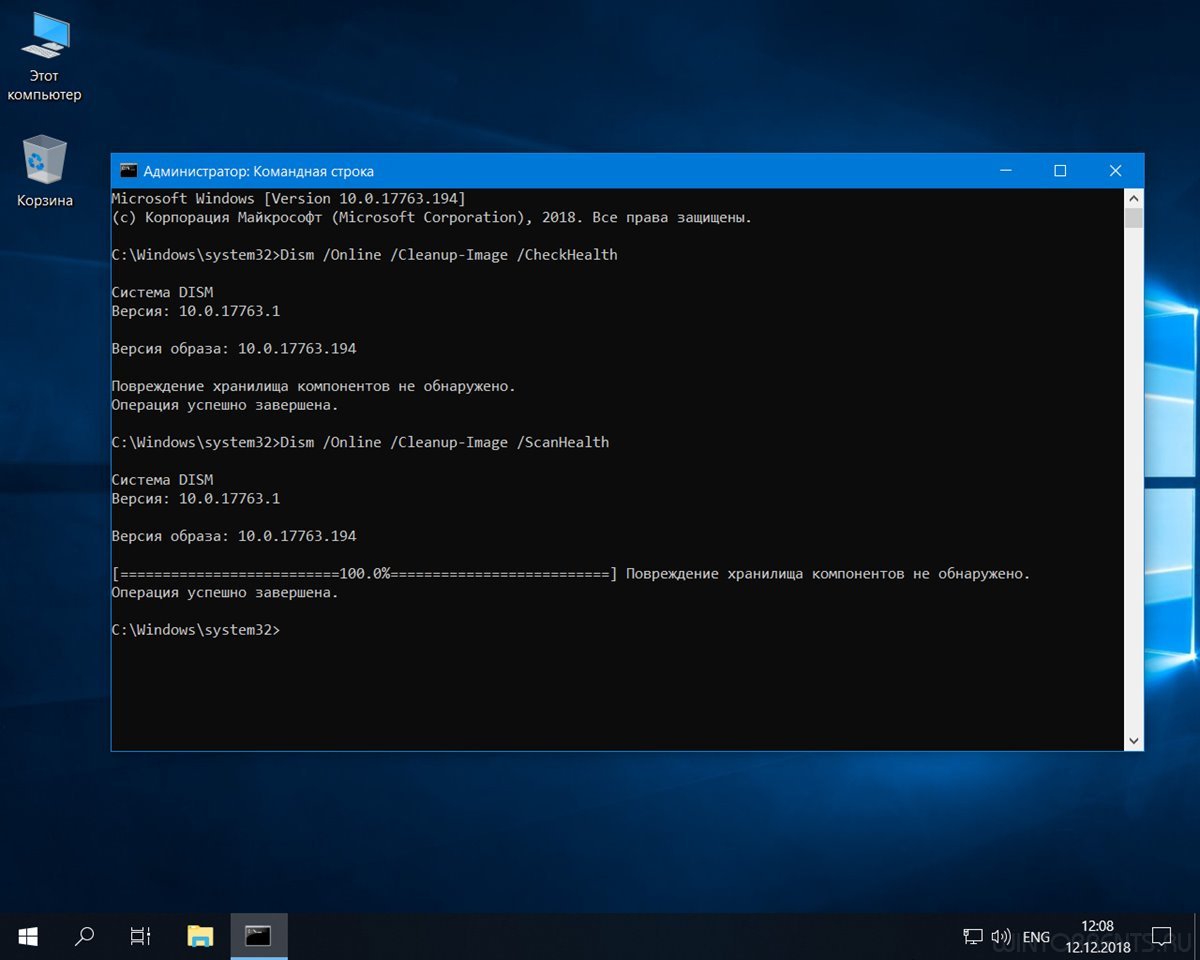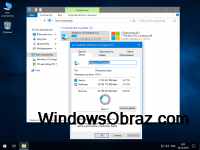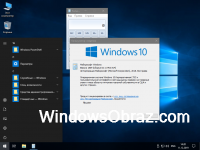Компактная сборка на основе оригинальных образов, включающая три редакции: Home, Professional и Enterprise.
Интегрированы все обновления на момент релиза (OS Build 17763.194).
Удалён Windows Defender, Microsoft Edge, Windows Store со всеми плитками и некоторые компоненты (полный список см.ниже).
Компьютер для системы:
Процессор: не менее 1 ГГц или SoC
ОЗУ: 1 ГБ для 32-разрядной системы или 2 ГБ для 64-разрядной системы
Место на диске: 16 ГБ для 32-разрядной ОС или 20 ГБ для 64-разрядной ОС
Видеоадаптер: DirectX 9 или более поздняя версия с драйвером WDDM 1.0
Экран: 800 x 600
Windows 10 Compact 1809 3in1 by flibustier (x64) торрент, изменения:
? Целостность файлов и пакетов не нарушена.
? Обновления устанавливаются, языки интерфейса устанавливаются, дополнительные компоненты устанавливаются.
? Желающие установить Microsoft Edge, Windows Store, Xbox, OneDrive — найдут их в папочке apps.
? В режиме аудита система не была. Установка с диска/флэшки.
Об установке:
Система устанавливается используя встроенное средство Windows 10 — CompactOS.
? Быстрая полуавтоматическая установка — языки выбраны, соглашения приняты, ключи введены, ползунки отключены, в начале установки выбираем только раздел, в конце имя пользователя.
Вместе со всем этим пропускается и начальное окно с функцией «Восстановление системы», чтобы попасть в него с установочного диска — просто закрываем окно установки и переходим в меню восстановления.
? Чтоб не писать флэшки и диски каждый раз, в корне диска лежит SetupCompact.exe — который развернёт образ с помощью DISM и создаст загрузчик.
? Если хотите установить систему c флэшки без сжатия CompactOS — замените boot.wim на оригинальный.
(оригинальный для неё 1803, не заморачивался с чисткой boot.wim, взял его из прошлой сборки)
? Если хотите чтоб система уже устанавливалась с вашими настройками и твиками — закатайте их в файл(ы) реестра и:
— При установке через SetupCompact.exe — киньте их в папку Temp применённого образа.
— При установке с флэшки — создайте такую структуру папок: Флэшка:sources$OEM$$1Tempваши файлы реестра.reg
Все найденные .reg файлы в этих папках импортируются на заключительном этапе установки.
Установка через SetupCompact.exe возможна только из под Windows 10.
Описание SetupCompact.exe:
В этот раз образ пережал в ESD, соответственно он теперь сканирует как WIM, так и ESD, ищет по маске *inst*
первым делом он шарит в папке sources рядом с собой, если там не находит ищет в одной папке с собой,
если и там нет — ищет wim/esd по всем подключенным и примонтированным дискам в корневой папке sources и считывает редакции.
В общем его теперь можно использовать из любого расположения смонтировав любой образ десятки, или скопировав в одну папку с wim/esd.
Удалено:
Microsoft Edge
OneDrive
Microsoft Store, Xbox и все плиточные приложения
Дикторы и проверка орфографии
Защитник Windows вместе со своим «Центром» и всеми потрохами
IME — редактор ввода иероглифов
HyperV
Holographic, PPIProjection, WinSATMediaFiles
WinRE и диск восстановления
Очищена папка WinSxSBackup
Отключено:
Файл подкачки, гибернация, индексирование, контроль учётных записей(полностью), отчёты об ошибках, центр обеспечения безопасности, брандмауэр, SmartScreen, помощник по совместимости программ, служба Superfetch, кэша шрифтов и клиент отслеживания изменившихся связей.
В окне «компоненты»: клиент интернет печати, клиент рабочих папок, удаленное разностное сжатие, службы WCF и XPS.
Отключена автоматическая установка драйверов из центра обновлений, при нажатии на проверку обновлений система их установит.
Отключен сбор данных и телеметрия. В окне «Конфиденциальность» — отключено всё кроме «Уведомлений», «Задач» и «Диагностики». Отключены все дополнительные журналы событий.
В файл Hosts добавлены адреса блокировки.(Может нарушать работу некоторых приложений)
Microsoft .NET Framework 3.5 — программы требовать не будут, но если очень хочется можете установить.
Настройки:
Применены такие настройки как показывать скрытые папки, расширения, компьютер на рабочем столе, отображать все значки, не добавлять «Ярлык», не показывать часто используемые и недавние папки, открывать проводник на разделе «Этот компьютер».
Убраны «Съёмные устройства» из области навигации проводника, скрыты пользовательские папки в разделе «Этот компьютер» и вкладка «Предыдущие версии фалов».
В WinX меню добавлена классическая «Панель управления» и «Редактор реестра», добавлен «Кулькулятор» из LTSC версии — ярлык найдёте в «Меню пуск».
В контекстное меню при удержании Shift добавлено «Открыть окно команд» (от Администратора) и возможность установки .cab пакетов.
В меню «Создать» добавлено создать «Пакетный файл Windows» и «Файл реестра».
Масштаб по умолчанию 125%, имя ПК — HOME-PC, рабочая группа — WORKGROUP, профиль сети «Общедоступная».
Отключен автозапуск, заголовки активных окон синие, неактивных серые.
Восстановлены ассоциации PhotoViewer.
Папки Temp и TMP перемещены в корень системного диска.
Отключена проверка при запуске загружаемых программ.
Раскладка клавиатуры по умолчанию en-US, схема питания — «высокая производительность».
В WMP и IE деактивированы мастера первого запуска, отключены предупреждения о закрытии нескольких вкладок и открытие с вкладок предыдущего сеанса.
Окна PowerShell открываются стандартных размеров как у «Командной строки», а не огромные на весь экран. Политики выполнения сценариев изменены на RemoteSigned.
Контрольные суммы:
CRC32: 5BACB38B
MD5: 9947273AE9040715A5F98A3D8BA884CF
SHA-1: 0111CCD2CE8846B532725709E39970CA2E40914F
Скриншоты Windows 10 Compact 1809 3in1 by flibustier (x64) торрент:
Скачать Windows 10 Compact 1809 3in1 by flibustier (x64) через торрент:
Дата:14 дек 2018
Категория:Windows 10
Версия:1809 Build 17763.194
Автор:Flibustier
Разрядность:x64
Язык:Русский
Таблетка:Отсутствует ( скачать активатор )
Размер:1,76 GB
Описание:
Компактная сборка на основе оригинальных образов, включающая три редакции: Home, Professional и Enterprise.
Интегрированы все обновления на момент релиза (OS Build 17763.194).
Удалён Windows Defender, Microsoft Edge, Windows Store со всеми плитками и некоторые компоненты.
Системные требования:
• Процессор: Не менее 1 ГГц или SoC.
• ОЗУ: 2 ГБ.
• Место на жестком диске: 16 ГБ.
• Видеоадаптер: DirectX версии 9 или более поздней с драйвером WDDM 1.0.
• Дисплей: 800 x 600.
Особенности:
● Целостность файлов и пакетов не нарушена.
● Обновления устанавливаются, языки интерфейса устанавливаются, дополнительные компоненты устанавливаются.
● Желающие установить Microsoft Edge, Windows Store, Xbox, OneDrive — найдут их в папочке apps.
● В режиме аудита система не была. Установка с диска/флэшки.
Об установке:
Система устанавливается используя встроенное средство Windows 10 — CompactOS.
● Быстрая полуавтоматическая установка — языки выбраны, соглашения приняты, ключи введены, ползунки отключены, в начале установки выбираем только раздел, в конце имя пользователя.
Вместе со всем этим пропускается и начальное окно с функцией «Восстановление системы», чтобы попасть в него с установочного диска — просто закрываем окно установки и переходим в меню восстановления.
● Чтоб не писать флэшки и диски каждый раз, в корне диска лежит SetupCompact.exe — который развернёт образ с помощью DISM и создаст загрузчик.
● Если хотите установить систему c флэшки без сжатия CompactOS — замените boot.wim на оригинальный.
(оригинальный для неё 1803, не заморачивался с чисткой boot.wim, взял его из прошлой сборки)
● Если хотите чтоб система уже устанавливалась с вашими настройками и твиками — закатайте их в файл(ы) реестра и:
— При установке через SetupCompact.exe — киньте их в папку Temp применённого образа.
— При установке с флэшки — создайте такую структуру папок: Флэшка:sources$OEM$$1Tempваши файлы реестра.reg
Все найденные .reg файлы в этих папках импортируются на заключительном этапе установки.
Установка через SetupCompact.exe возможна только из под Windows 10.
Описание SetupCompact.exe:
В этот раз образ пережал в ESD, соответственно он теперь сканирует как WIM, так и ESD, ищет по маске *inst*
первым делом он шарит в папке sources рядом с собой, если там не находит ищет в одной папке с собой,
если и там нет — ищет wim/esd по всем подключенным и примонтированным дискам в корневой папке sources и считывает редакции.
В общем его теперь можно использовать из любого расположения смонтировав любой образ десятки, или скопировав в одну папку с wim/esd.
Удалено:
Microsoft Edge
OneDrive
Microsoft Store, Xbox и все плиточные приложения
Дикторы и проверка орфографии
Защитник Windows вместе со своим «Центром» и всеми потрохами
IME — редактор ввода иероглифов
HyperV
Holographic, PPIProjection, WinSATMediaFiles
WinRE и диск восстановления
Очищена папка WinSxSBackup
Отключено:
Файл подкачки, гибернация, индексирование, контроль учётных записей(полностью), отчёты об ошибках, центр обеспечения безопасности, брандмауэр, SmartScreen, помощник по совместимости программ, служба Superfetch, кэша шрифтов и клиент отслеживания изменившихся связей.
В окне «компоненты»: клиент интернет печати, клиент рабочих папок, удаленное разностное сжатие, службы WCF и XPS.
Отключена автоматическая установка драйверов из центра обновлений, при нажатии на проверку обновлений система их установит.
Отключен сбор данных и телеметрия. В окне «Конфиденциальность» — отключено всё кроме «Уведомлений», «Задач» и «Диагностики». Отключены все дополнительные журналы событий.
В файл Hosts добавлены адреса блокировки.(Может нарушать работу некоторых приложений)
Microsoft .NET Framework 3.5 — программы требовать не будут, но если очень хочется можете установить.
Настройки:
Применены такие настройки как показывать скрытые папки, расширения, компьютер на рабочем столе, отображать все значки, не добавлять «Ярлык», не показывать часто используемые и недавние папки, открывать проводник на разделе «Этот компьютер».
Убраны «Съёмные устройства» из области навигации проводника, скрыты пользовательские папки в разделе «Этот компьютер» и вкладка «Предыдущие версии фалов».
В WinX меню добавлена классическая «Панель управления» и «Редактор реестра», добавлен «Кулькулятор» из LTSC версии — ярлык найдёте в «Меню пуск».
В контекстное меню при удержании Shift добавлено «Открыть окно команд» (от Администратора) и возможность установки .cab пакетов.
В меню «Создать» добавлено создать «Пакетный файл Windows» и «Файл реестра».
Масштаб по умолчанию 125%, имя ПК — HOME-PC, рабочая группа — WORKGROUP, профиль сети «Общедоступная».
Отключен автозапуск, заголовки активных окон синие, неактивных серые.
Восстановлены ассоциации PhotoViewer.
Папки Temp и TMP перемещены в корень системного диска.
Отключена проверка при запуске загружаемых программ.
Раскладка клавиатуры по умолчанию en-US, схема питания — «высокая производительность».
В WMP и IE деактивированы мастера первого запуска, отключены предупреждения о закрытии нескольких вкладок и открытие с вкладок предыдущего сеанса.
Окна PowerShell открываются стандартных размеров как у «Командной строки», а не огромные на весь экран. Политики выполнения сценариев изменены на RemoteSigned.
ЧаВо или часто задаваемые вопросы:
• 1. Почему отключен файл подкачки?
Он отключен не для того чтоб его не было, а для того чтоб выставить самому необходимый размер без лишних перезагрузок. В общем включаем обязательно — хотя бы минимальный.
• 2. Как ускорить загрузку с HDD?
Включаем службу SysMain или выполняем в командной строке с правами администратора следующие команды:
sc config SysMain start=auto
• 3. Как записать флешку?
Rufus
• 4. Как вернуть «Съёмные диски» в панель навигации проводника?
Вернуть «Диски»:
Reg add «HKLMSOFTWAREMicrosoftWindowsCurrentVersionExplorerDesktopNameSpaceDelegateFolders{F5FB2C77-0E2F-4A16-A381-3E560C68BC83}» /f
• 5. Как активировать эту вИндУс?
При наличии активации с привязкой к железу — активируется автоматом, для тех у кого её нет W10 Digital Activation или KMSAuto Net
• 6. Как получить редакцию Home Single Language для активации на ноутбуках и планшетах?
Вставить в Home ключ от SL, командой:
slmgr /ipk 7HNRX-D7KGG-3K4RQ-4WPJ4-YTDFH
• 7. Как отключить загрузочное меню?
Выполнить:
bcdedit /set {bootmgr} displaybootmenu no
• 8. Как включить «Временную шкалу» или «Timeline»?
Для её работы необходима служба индексирования. Включаем Windows Search.
• 9. Как полностью отключить обновление?
Выполнить следующие команды:
reg add «HKLMSYSTEMControlSet001ServicesUsoSvc» /v «Start» /t REG_DWORD /d «4» /f
reg add «HKLMSYSTEMControlSet001ServicesWaaSMedicSvc» /v «Start» /t REG_DWORD /d «4» /f
reg add «HKLMSYSTEMControlSet001Serviceswuauserv» /v «Start» /t REG_DWORD /d «4» /f
CRC32: 5BACB38B
MD4: 60837B3D63CBF22E1F26721E9962BAA9
MD5: 9947273AE9040715A5F98A3D8BA884CF
SHA-1: 0111CCD2CE8846B532725709E39970CA2E40914F
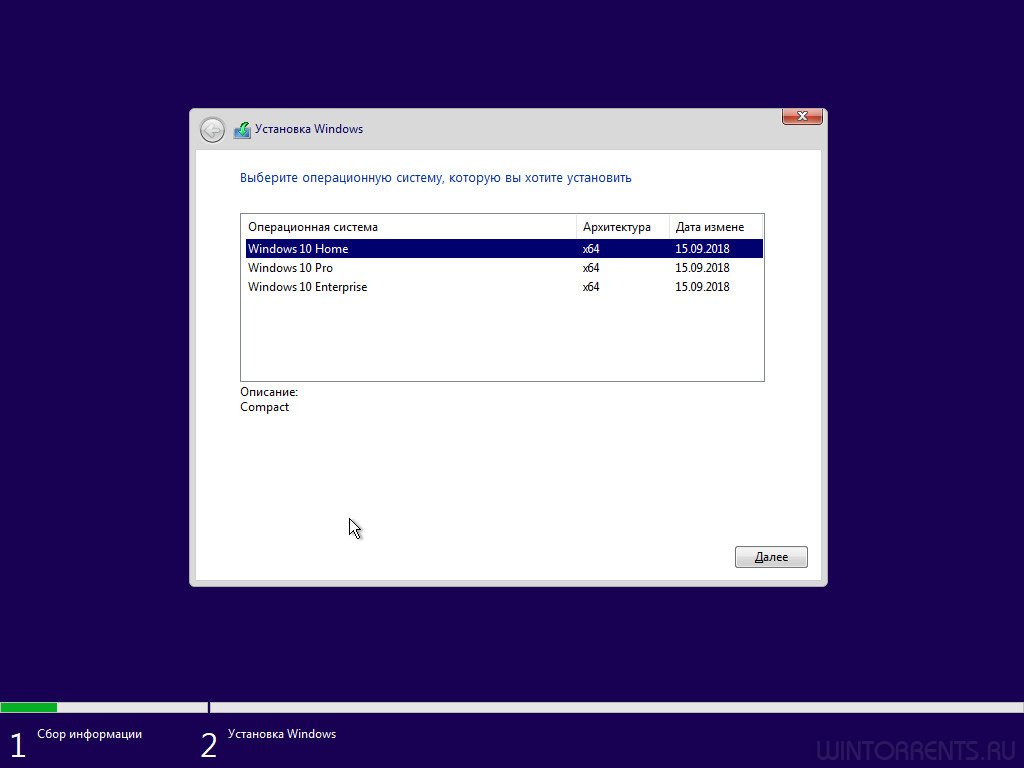
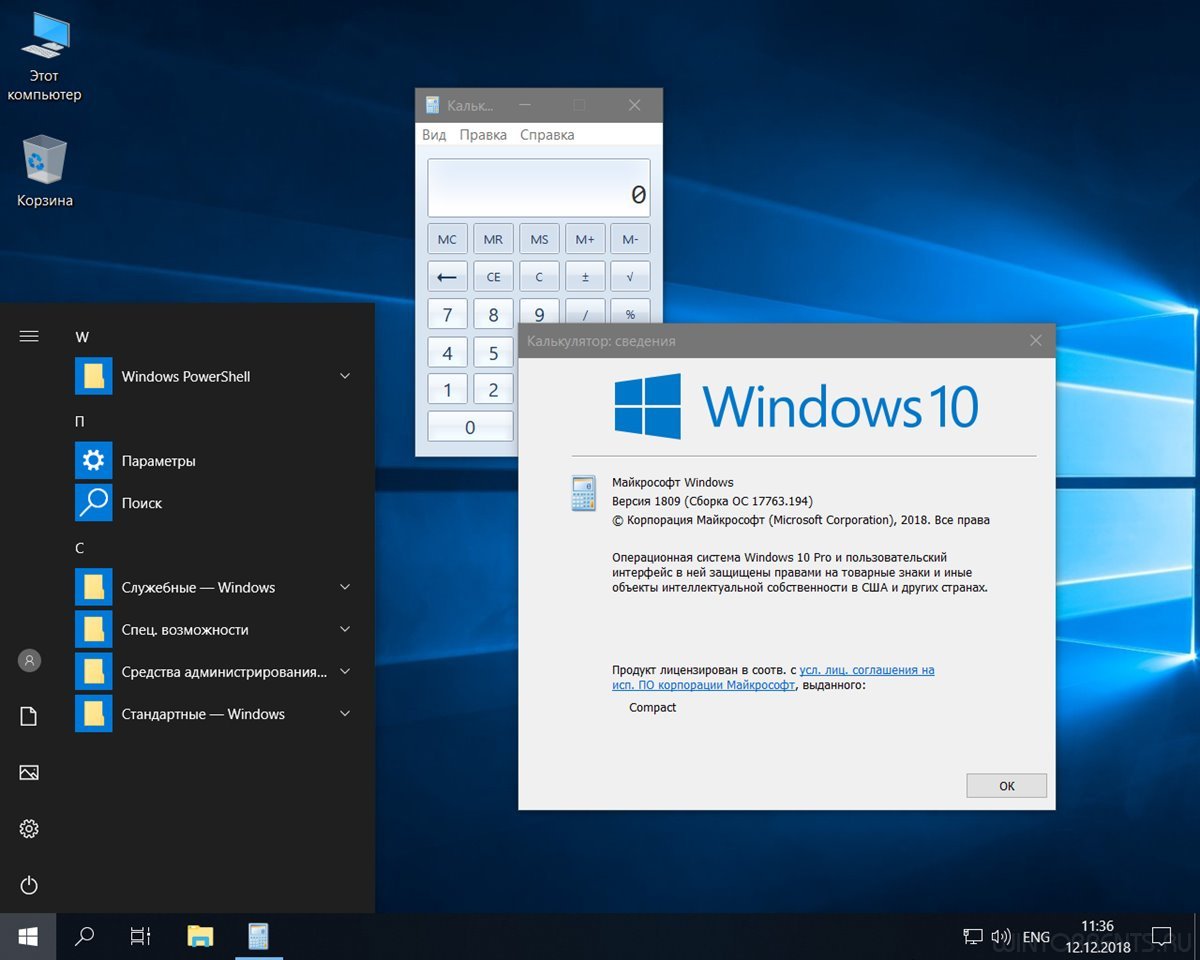
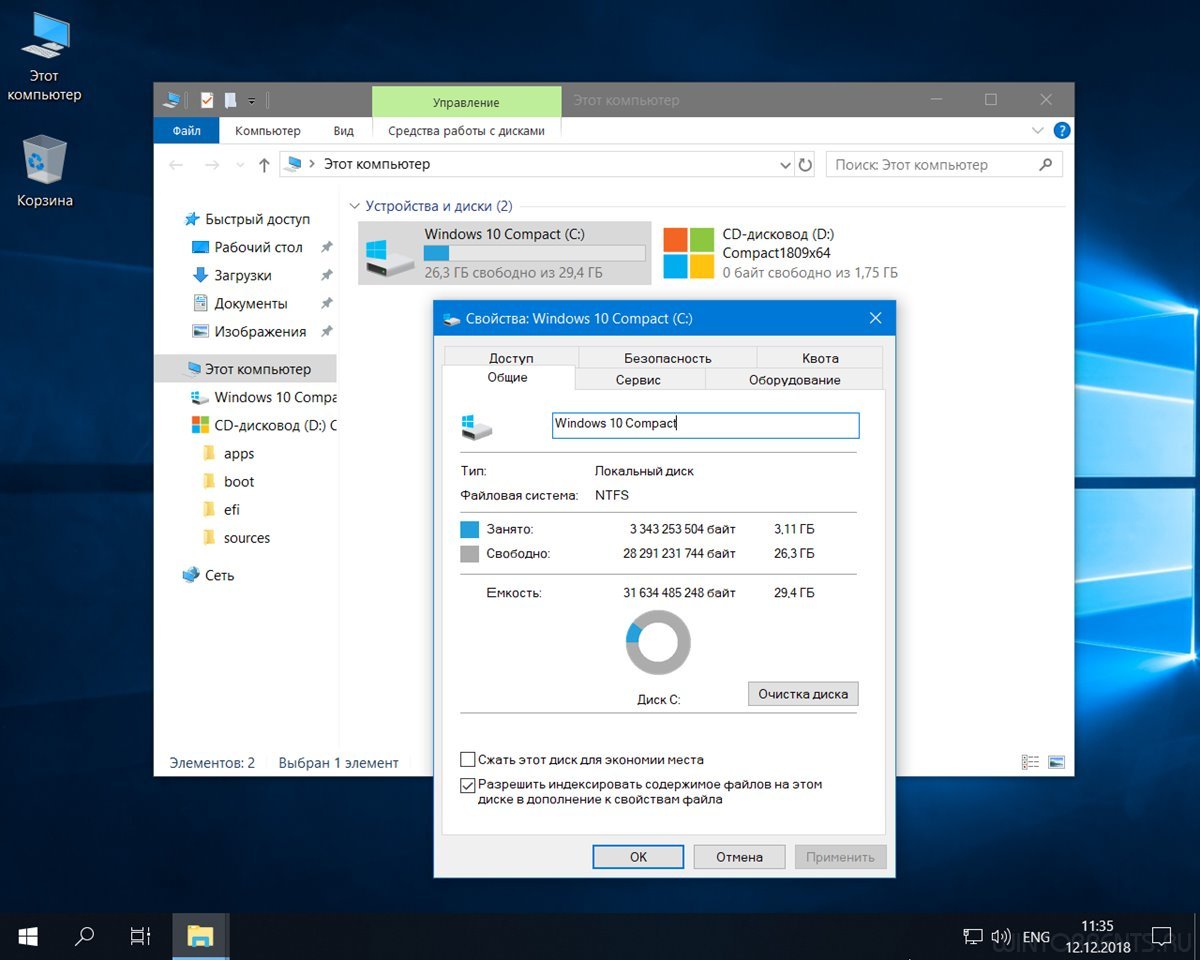
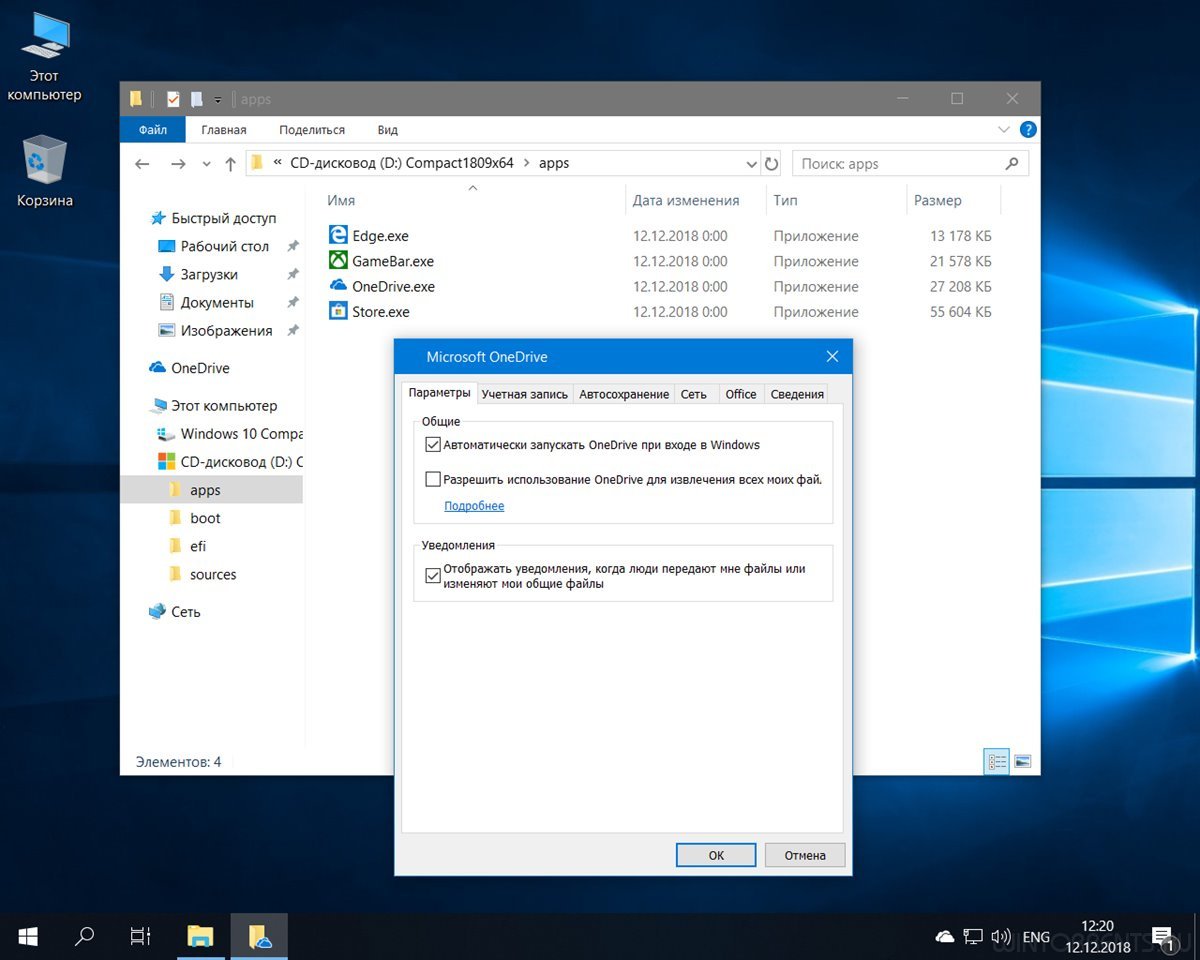
Системные требования:
• Процессор: Не менее 1 ГГц или SoC.
• ОЗУ: 2 ГБ.
• Место на жестком диске: 16 ГБ.
• Видеоадаптер: DirectX версии 9 или более поздней с драйвером WDDM 1.0.
• Дисплей: 800 x 600.
● Целостность файлов и пакетов не нарушена.
● Обновления устанавливаются, языки интерфейса устанавливаются, дополнительные компоненты устанавливаются.
● Желающие установить Microsoft Edge, Windows Store, Xbox, OneDrive — найдут их в папочке apps.
● В режиме аудита система не была. Установка с диска/флэшки.
Система устанавливается используя встроенное средство Windows 10 — CompactOS.
● Быстрая полуавтоматическая установка — языки выбраны, соглашения приняты, ключи введены, ползунки отключены, в начале установки выбираем только раздел, в конце имя пользователя.
Вместе со всем этим пропускается и начальное окно с функцией «Восстановление системы», чтобы попасть в него с установочного диска — просто закрываем окно установки и переходим в меню восстановления.
● Чтоб не писать флэшки и диски каждый раз, в корне диска лежит SetupCompact.exe — который развернёт образ с помощью DISM и создаст загрузчик.
● Если хотите установить систему c флэшки без сжатия CompactOS — замените boot.wim на оригинальный.
(оригинальный для неё 1803, не заморачивался с чисткой boot.wim, взял его из прошлой сборки)
● Если хотите чтоб система уже устанавливалась с вашими настройками и твиками — закатайте их в файл(ы) реестра и:
— При установке через SetupCompact.exe — киньте их в папку Temp применённого образа.
— При установке с флэшки — создайте такую структуру папок: Флэшка:sources$OEM$$1Tempваши файлы реестра.reg
Все найденные .reg файлы в этих папках импортируются на заключительном этапе установки.
Установка через SetupCompact.exe возможна только из под Windows 10.
Описание SetupCompact.exe:
В этот раз образ пережал в ESD, соответственно он теперь сканирует как WIM, так и ESD, ищет по маске *inst*
первым делом он шарит в папке sources рядом с собой, если там не находит ищет в одной папке с собой,
если и там нет — ищет wim/esd по всем подключенным и примонтированным дискам в корневой папке sources и считывает редакции.
В общем его теперь можно использовать из любого расположения смонтировав любой образ десятки, или скопировав в одну папку с wim/esd.
Microsoft Edge
OneDrive
Microsoft Store, Xbox и все плиточные приложения
Дикторы и проверка орфографии
Защитник Windows вместе со своим «Центром» и всеми потрохами
IME — редактор ввода иероглифов
HyperV
Holographic, PPIProjection, WinSATMediaFiles
WinRE и диск восстановления
Очищена папка WinSxSBackup
Файл подкачки, гибернация, индексирование, контроль учётных записей(полностью), отчёты об ошибках, центр обеспечения безопасности, брандмауэр, SmartScreen, помощник по совместимости программ, служба Superfetch, кэша шрифтов и клиент отслеживания изменившихся связей.
В окне «компоненты»: клиент интернет печати, клиент рабочих папок, удаленное разностное сжатие, службы WCF и XPS.
Отключена автоматическая установка драйверов из центра обновлений, при нажатии на проверку обновлений система их установит.
Отключен сбор данных и телеметрия. В окне «Конфиденциальность» — отключено всё кроме «Уведомлений», «Задач» и «Диагностики». Отключены все дополнительные журналы событий.
В файл Hosts добавлены адреса блокировки.(Может нарушать работу некоторых приложений)
Microsoft .NET Framework 3.5 — программы требовать не будут, но если очень хочется можете установить.
Применены такие настройки как показывать скрытые папки, расширения, компьютер на рабочем столе, отображать все значки, не добавлять «Ярлык», не показывать часто используемые и недавние папки, открывать проводник на разделе «Этот компьютер».
Убраны «Съёмные устройства» из области навигации проводника, скрыты пользовательские папки в разделе «Этот компьютер» и вкладка «Предыдущие версии фалов».
В WinX меню добавлена классическая «Панель управления» и «Редактор реестра», добавлен «Кулькулятор» из LTSC версии — ярлык найдёте в «Меню пуск».
В контекстное меню при удержании Shift добавлено «Открыть окно команд» (от Администратора) и возможность установки .cab пакетов.
В меню «Создать» добавлено создать «Пакетный файл Windows» и «Файл реестра».
Масштаб по умолчанию 125%, имя ПК — HOME-PC, рабочая группа — WORKGROUP, профиль сети «Общедоступная».
Отключен автозапуск, заголовки активных окон синие, неактивных серые.
Восстановлены ассоциации PhotoViewer.
Папки Temp и TMP перемещены в корень системного диска.
Отключена проверка при запуске загружаемых программ.
Раскладка клавиатуры по умолчанию en-US, схема питания — «высокая производительность».
В WMP и IE деактивированы мастера первого запуска, отключены предупреждения о закрытии нескольких вкладок и открытие с вкладок предыдущего сеанса.
Окна PowerShell открываются стандартных размеров как у «Командной строки», а не огромные на весь экран. Политики выполнения сценариев изменены на RemoteSigned.
• 1. Почему отключен файл подкачки?
Он отключен не для того чтоб его не было, а для того чтоб выставить самому необходимый размер без лишних перезагрузок. В общем включаем обязательно — хотя бы минимальный.
• 2. Как ускорить загрузку с HDD?
Включаем службу SysMain или выполняем в командной строке с правами администратора следующие команды:
sc config SysMain start=auto
• 3. Как записать флешку?
Rufus
• 4. Как вернуть «Съёмные диски» в панель навигации проводника?
Вернуть «Диски»:
Reg add «HKLMSOFTWAREMicrosoftWindowsCurrentVersionExplorerDesktopNameSpaceDelegateFolders{F5FB2C77-0E2F-4A16-A381-3E560C68BC83}» /f
• 5. Как активировать эту вИндУс?
При наличии активации с привязкой к железу — активируется автоматом, для тех у кого её нет W10 Digital Activation или KMSAuto Net
• 6. Как получить редакцию Home Single Language для активации на ноутбуках и планшетах?
Вставить в Home ключ от SL, командой:
slmgr /ipk 7HNRX-D7KGG-3K4RQ-4WPJ4-YTDFH
• 7. Как отключить загрузочное меню?
Выполнить:
bcdedit /set {bootmgr} displaybootmenu no
• 8. Как включить «Временную шкалу» или «Timeline»?
Для её работы необходима служба индексирования. Включаем Windows Search.
• 9. Как полностью отключить обновление?
Выполнить следующие команды:
reg add «HKLMSYSTEMControlSet001ServicesUsoSvc» /v «Start» /t REG_DWORD /d «4» /f
reg add «HKLMSYSTEMControlSet001ServicesWaaSMedicSvc» /v «Start» /t REG_DWORD /d «4» /f
reg add «HKLMSYSTEMControlSet001Serviceswuauserv» /v «Start» /t REG_DWORD /d «4» /f
CRC32: 5BACB38B
MD4: 60837B3D63CBF22E1F26721E9962BAA9
MD5: 9947273AE9040715A5F98A3D8BA884CF
SHA-1: 0111CCD2CE8846B532725709E39970CA2E40914F
6
Добавлен: 03.11.2022
Легкая сборка Windows 10 Профессиональная 1809 64 bit by Flibustier на русском – это 3 операционные системы, которые можно ставить как на слабые, так и на мощные игровые компьютеры. Включены Виндовс 10 Профессиональная, Корпоративная и Домашняя – выбирайте наиболее подходящую для своих целей. В любом случае все они максимально облегчены за счёт отсутствия многих ненужных компонентов. Вместе с этим, все редакции настроены под высокую производительность посредством твиков реестра, которые применяются на последнем этапе установки. Причём пользователь всегда может изменить их, удалив лишние, по его мнению, .reg файлы или добавив собственные.
В зависимости от того, какой способ установки Windows 10 1809 Pro/Home ISO-образа будет выбран, файлы необходимо расположить в разных директориях. Если вы устанавливаете ОС с флешки, которую предварительно записали при помощи Rufus или UltraISO, потребуется перенести их папку $OEM$$1/Temp, находящейся в директории sources. В случае запуска инсталляции из-под рабочей системы (возможно только с Десяткой или Виндовс 11) посредством Setup, файлы нужно добавить в папку Temp, которую вы найдёте в корне смонтированного в виртуальный привод образа. Сама установка системы не отнимет у тех, кто решит скачать торрент Windows 10 1809 Compact by Flibustier, много времени – процесс почти полностью автоматизирован, так что вам останется только создать учетную запись, указать часовой пояс и выбрать раздел локального диска. Автор предупреждает, что в ходе установки применяется сжатие системных файлов, что может вызвать небольшое снижение производительности на слабых компьютерах (редко, но случается). В случае необходимости можно заменить встроенный boot.wim на загрузчик от любого оригинального образа Windows 10 1809 ISO 64 bit – сжатие будет отменено.
Основные системные требования: Для развертывания Виндовс 10 1809 Профессиональной, Домашней или Корпоративной понадобится 16 Гб свободного места на системном разделе. Помимо этого, нужен графический адаптер, который поддерживает интеграцию с DirectX 9 или выше, а также драйвер WDDM 1.0. 2 Гб оперативной памяти позволят получить достаточную для комфортной работы с компьютером производительность. Также на это влияет и процессор – достаточно обычного 64-х битного CPU с частотой 1 ГГц, а оптимальным вариантом является система на кристалле. Обратите внимание, что минимальное разрешение монитора должно быть от 800×600.
Скриншоты:
Примененные настройки
Как уже говорилось выше, автор добавил в Windows 10 1809 RUS ISO-образ .reg-файлы, которые применяются автоматически. Благодаря этому внесено множество полезных изменений. В контекстном меню появились новые возможности, например, запуск командной строки от имени администратора или установка .cab пакетов обновлений (работает с нажатой клавишей Shift). Пользователь также получает полный доступ к системным данным с возможностью их редактирования – отображаются скрытые папки и файлы с расширениями (тоже можно изменять прямо в проводнике). Встроенные Панель управления и Редактор реестра заменены на привычные по Виндовс 7 и имеют тот же функционал. Используется более удобный калькулятор из Корпоративной Десятки с долгосрочной поддержкой, а в качестве средства просмотра изображений установлен PhotoViewer.
Для комфорта пользователя при работе с несколькими окнами в Windows 10 1809 Professional/Home на русском изменен внешний вид их заголовков – активные окрашены в синий цвет, остальные – в серый. Для повышения безопасности компьютера автор по умолчанию запретил автоматическое открытие всех подключаемых устройств. Медиа плеер и Internet Explorer не требуют настройки при первом запуске. Основной план электропитания – высокая производительность, но его всегда можно поменять. При запуске Power Shell – окно открывается в таком же размере, как и командная строка, а не на полный экран, как обычно.
Перечень удаленных компонентов
• Windows 10 1809 x64 Compact RUS поставляется без Защитника Defender не работает SmartScreen, а Центр безопасности отключен. Таким образом, если вам нужна защита от вредоносного ПО – скачивайте сторонние антивирусы.
• Служба Hyper-V, позволяющая тестировать различные операционные системы на виртуальных компьютерах, которые создаются на рабочем столе. Далеко не каждый склонен к подобным экспериментам.
• Встроенный интернет-обозреватель. Edge мало кого устраивает, поэтому большинство пользователей предпочитает устанавливать Яндекс. Это вдвойне удобно, если вам нужен голосовой помощник – Cortana не работает в русских версиях, так что Алиса от Яндекса сможет её заменить.
• Облачное хранилище от Microsoft OneDrive. Нестабильно и не гарантирует безопасности загруженных пользователем файлов.
• Восстановление системы вместе с файлом WinRe.wim – занимает слишком много места.
• Все предустановленные приложения из Магазина, а также и сам Store. Его можно восстановить при помощи установочного файла, который находится в папке apps в корне Виндовс 10 1809 64 бит ISO-образа. Кстати, то же самое касается Edge и OneDrive.
• Все мусорные файлы в папке WinSxS.
Многие компоненты нельзя удалить, не повредив работоспособность Windows 10 1809 x64 на русском, поэтому автор их просто отключил. Например, это касается автоматического скачивания обновлений – не каждому нравится, что загрузка или проверка наличия апдейтов запускаются в самый неподходящий момент. Также заблокирован Контроль учетных записей, требующий от пользователя регулярных подтверждений запуска исполняемых файлов.
Вместе с ним запрещена проверка софта, скачанного из сети, перед его первым использованием. Не работают и все компоненты, занимающиеся сбором информации о пользователе – телеметрия. Все настройки конфиденциальности также по умолчанию выставлены на минимум, поэтому данные о том, что происходит на компьютере не будут попадать в Microsoft. Запрещены также регистрация ошибок и отправка отчетов.
Windows 10 by Flibustier
1 053
0
Компактная версия корпоративной виндовс 10 ЛТСЦ с обновлениями актуальными на конец 2019 и начало 2020 года, от авторитетного автора by Flibustier предлагается скачать Windows 10 LTSC 64bit 32bit 2020 v1809 на русском торрент бесплатно для стабильной установки и работы системы. Устанавливать эту десятку рекомендуется с загрузочного DVD диска или флешки на SSD носитель. После установки win10, необходимо установить все драйвера, если нет интернета — используем автономный установщик драйверов, если есть интернет то скачиваем этот драйверпак. Система на удивление занимает мало место, экономя ресурсы жёсткого диска и в целом всего железо.
Дата обновлений: 11.12.2019 ОБНОВЛЁН
Версия: Microsoft Windows 10 Enterprise LTSС 1809 Build 17763.914
Разрядность: x64 x86
Язык Интерфейса: RUS Русский ENG Английский (выбор при установке)
Таблетка: отсутствует, используем активатор
Первоисточник: www.microsoft.com
Автор сборки: by Flibustier
Размер двух образов: 2,28 Gb
Windows 10 LTSC 64bit 32bit v1809 скачать торрент
Характеристики компьютера
• Оперативная память – 1Гб для архитектуры х86 и 2Гб для х64;
• Разрешение монитора – 800х600px;
• Процессорная частота – 1ГГц;
• Наличие библиотек ДиректХ9;
• Незанятое дисковое пространство – 16Гб для архитектуры х86 и 20Гб для х64.
Скриншоты Windows 10 Compact LTSC
На базе полной одноименного образа Microsoft была создана компактная версия Windows 10 Compact LTSC 2019 скачать торрент ISO предлагается для записи на DVD или флешку.
В ОС встроен пакет обновлений, релиз которых осуществлялся до 11 декабря 2019 года (за исключением микрокода Intel). Все последующие обновления системы, интерфейса, языков и служб будут устанавливаться по мере выхода.
Все файлы и пакеты остались целыми. Из сборки были вырезаны Защитник Виндовс и Кортана. На Десятке аудит не проводился.
Как проходит установка
Инсталл проходит наполовину в автоматическом режиме. Юзеру нужно выбрать раздел диска и ввести имя пользователя, остальное (соглашения, ключи, язык, настройки) определяется за него.
Что было вырезано
Многие телеметрические и «тяжелые» приложения были удалены из Windows 10 Compact LTSC 2019 скачать торрент предлагается без:
• Мало популярных Компонентов;
• Защитника Виндовс и его элементов;
• Голосового помощника Кортана (можно восстановить);
• Лишних файлов из папки Backup;
• Шифратора диска BitLocker;
• Функции орфографической проверки, дикторов и рукописного ввода (можно восстановить);
• WinRE;
• GameBar и Store (можно установить);
• Диска восстановления;
• Службы распознавания лиц;
• Браузера Edge (можно установить);
• WinSATMediaFiles;
• OneDrive (можно установить).
Что было отключено
• Помощник совместимости;
• Фреймворк .NET версии 3.5;
• Сбор информации о пользователе;
• Телеметрические компоненты;
• SmartScreen;
• Журнал событий;
• Клиент печати;
• Отчет об ошибках.
Изменения в настройках
• Название рабочей группы – Workgroup;
• Стандартная раскладка клавиатуры – английская;
• Восстановились некоторые элементы Photo Viewer;
• Сетевой профиль – Общедоступный;
• Название компьютера – Home-PC;
• Интернет-файлы запускаются без предупреждения.
Остальные настройки возможно посмотреть в каталоге sources, подпапке $OEM$.
Популярные вопросы
1. Как отправить ISO образ на носитель?
При помощи программ УльтраИСО или Руфус.
2. Можно ли сделать загрузку с жесткого диска быстрее?
Это возможно сделать, запустив SysMain.
3. Можно ли возвратить «Съемный диск» в навигационную панель проводника?
Да, запустив следующую команду через командную строку:
Reg add «HKLMSOFTWAREMicrosoftWindowsCurrentVersionExplorerDesktopNameSpaceDelegateFolders{F5FB2C77-0E2F-4A16-A381-3E560C68BC83}» /f
4. Где включается временная шкала?
В системном WindowsSearch.
5. Какими программами активируется система?
Активаторами KMS AutoNet и W10 DigitalActivation.
6. Есть ли в сборке Объединенный фильтр записи?
Он есть в Компоненты, там необходимо включить UWF, перегрузить компьютер и настроить файл uwfmgr. Либо при включении службы маршрутизации выполнить код:
sc config dmwappushservice start=demand
7. Как запустить автопоиск «дров» в службе Диспетчер устройств?
Запустить команду:
Reg add «HKLMSOFTWAREMicrosoftWindowsCurrentVersionDriverSearching» /v «SearchOrderConfig» /t REG_DWORD /d «1» /f
Что можно добавить
• Edge Insider;
• Поиск Кортана для браузера;
• MS Windows NetFx3 On Demand;
• Edge Extensions;
• Облачное хранилище OneDrive;
• Игра AngryBirds Friends;
• Solitaire Collection;
• VP9 VideoExtensions;
• WinStore;
• InSpectre;
• XboxI dentity Provider;
• Xbox Game Overlay;
• Почта с календарем Windows CommunicationsApps;
• Water mark Disabler;
• Virtual Box.
Что еще изменилось в системе
Недавно вышедшие обновления установлены в Windows 10 Compact LTSC 2019 скачать торрент системы также возможно с интегрированным лаунчером. Он позволяет выбирать определенные параметры при инсталляции Десятки, включает фреймворк .NET версии 3.5, другие языки.
Твики необходимо распределить между соответствующими папками каталога sources/$OEM$: udp, lang и netfx3. Настройки установятся как только будут распакованы. В ISO образах допускается установщик браузера на рабочий стол и некоторые пользовательские изменения по умолчнию для браузера Chrome, каждый может без проблем изменить настройки браузера на свои предпочтительные. Все авторские сборки перед публикацией на сайте, проходят проверку на вирусы. ISO образ открывается через dism, и всё содержимое сканируется антивирусом на вредоносные файлы.

Стоит отметить, для максимально быстрой и безопасной установки данного варианта операционной системы лучше всего использовать съемное устройство, в качестве которого может применяться либо флешка, либо же обычный диск. После того, как операционка будет установлена, потребуется установить все драйвера. Если пользователь не имеет доступа к интернету, то в такой ситуации самым лучшим решением станет применение автономного установщика драйверов. Если же доступ к интернету все таки есть, то необходимо скачать специальный драйверпак. Огромным преимуществом новой версии операционки является то, что она занимает совсем немного места. Это позволило заметно сэкономить не только ресурсы жесткого диска, но и в целом компьютера или же ноутбука.
Основная информация о новой сборке
Дата обновлений: 11.12.2019
Версия: Microsoft Windows 10 Enterprise LTSС 1809 Build 17763.914
Таблетка: отсутствует, используем активатор
Автор сборки: by Flibustier
Размер двух образов: 3,09 Gb
Windows 10 LTSC 64bit 32bit v1809 скачать торрент
Каким требованиям должно соответствовать устройство
Для того, чтобы операционная система работала максимально эффективно, потребуется компьютер или же ноутбук с определенными параметрами и характеристиками. К примеру, для установки 32 битной версии нужно иметь как минимум 1 Гб оперативной памяти. В том случае, если будет производиться установка 64 битной версии, то количество оперативки должно составлять хотя бы 2 Гб. При этом мощность процессора должна составлять 1 ГГц и выше. На жестком диске также должно присутствовать определенное количество свободного пространства. Для 32 битной виндовс 10 – минимум 16 Гб, а для 64 битного варинта – 20 Гб и больше. В том случае, если компьютер или ноутбук не будет соответствовать данным параметрам, то установленная операционная система может работать со сбоями или же подвисать во время выполнения даже самых простых задач.
Скриншоты Windows 10 Compact LTSC
Для создания этой компактной версии виндовс 10 использовался одноименный образ, который был ранее разработан компанией Microsoft. Использовать данный вариант операционной системы стоит для того, чтобы записать на диск или же флешку и только потом устанавливать на используемое устройство.
В операционке присутствует весь необходимый пакет обновлений, которые были актуальны на конец декабря 2019 года. Единственным исключением в данной ситуации стал микрокод Intel. Стоит обратить внимание на то, что все обновления системы, которые будут актуальными в дальнейшем, будут устанавливать по мере релиза. Это касается не только обновлений самой операционной системы, но также улучшения интерфейса, разнообразных служб и языков. Разработчики оставили в операционной системе виндовс 10 все необходимые файлы и пакеты. Единственным исключением в данной ситуации стало то, что был вырезан Защитник для повышения уровня конфиденциальности, а также Кортана. Стоит отметить тот факт, что разработчики не проводили аудит компактной виндовс 10.
Установка операционной системы
Установка операционной системы на половину будет выполняться в автоматическом режиме. Для этого пользователь должен выбрать определенный раздел диска, а также указать имя пользователя. Совершенно все остальные параметры, к примеру, язык, ключи, настройки и соглашения, будут определяться в автоматическом режиме. Установка новой версии виндовс 10 настолько простая, что с ней без проблем сможет справиться даже наименее опытный пользователь.
Что разработчики вырезали
Для того, чтобы повысить показатель эффективности новой версии операционной системы, разработчики приняли решение устранить большую часть телеметрических компонентов, а также разнообразных «тяжелых» приложений. За счет этого Windows 10 Compact LTSC 2019 понравится многим пользователям, которые хотели бы получать от системы эффективную и стабильную работу, а также быстрое выполнение самых разных задач, вне зависимости от их степени сложности.
Разработчики убрали из операционки те компоненты, которые не пользуются популярностью среди юзеров и могут использоваться только в единичных случаях. Вырезали также Защитника и совершено все его элементы. Пользователи не найдут голосового помощника Кортану, но при необходимости его можно без проблем восстановить. Часть вырезанных компонентов можно в дальнейшем установить, но большинство устраненного программного обеспечения не принесет совершенно никакой пользы, хоть и требует много ресурсов системы и применяемого устройства. Поэтому их удаление из операционной системы пошло только на пользу.
Также некоторые программы были отключены для повышения продуктивности работы виндовс 10. Разработчики посчитали правильным отключить помощник совместимости, все телеметрические элементы, отчет об ошибках, клиент печати и некоторые другие. Если после установки новой операционной системы пользователю потребуется какое-то программное обеспечение, которое было отключено автором сборки, то в настройках можно самостоятельно включить ту или иную программу. Но, как показывает многочисленная практика, все отключенные компоненты используются только в крайних случаях и в чаще всего не несут совершенно никакой пользы.
Какие изменения были внесены в настройки
Рабочая группа получила название Workgroup. Также в настройках теперь стандартной раскладкой клавиатуры будет считаться английский язык. Разработчики приняли решение восстановить частично некоторые из компонентов программы Photo Viewer. В настройках указывается общедоступный сетевой профиль. Все интернет-файлы будут запускаться без какого-либо предупреждения. Ознакомиться со всеми остальными настройками новой версии операционной системы от популярного автора, каждый желающий имеет возможность в каталоге sources, подпапке $OEM$.
Какие еще изменения присутствуют в системе
В операционной системе Windows 10 Compact LTSC 2019 присутствуют совершенно все необходимые обновления, которые были актуальными на момент релиза сборки. Стоит отметить тот факт, что скачать операционную систему можно одновременно с интегрированным в нее лаунчером. С помощью по время установки операционки каждый пользователь без проблем сможет подобрать наиболее подходящий вариант параметров. Также он позволит подключить необходимое программное обеспечение. Стоит обратить внимание на то, что установка всех твиков, которые вошли в систему, выполнится в автоматическом режиме после того, как они будут распакованы.
На нашем сайте можно скачать не только компактную версию операционной системы виндовс 10, но и самое разное программное обеспечение. Мы предлагаем только качественные и тщательно проверенные программы, которые доказали свою эффективность многим пользователям. Подобрать нужное программное обеспечение и подходящую операционную систему можно с учетом параметров и характеристик используемого компьютера или же ноутбука. За счет этого они будут работать более эффективно и смогут справиться с самыми разными задачами пользователя.
[/spoiler]